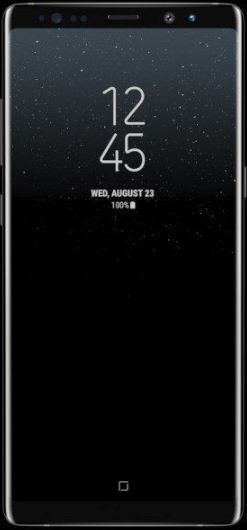Kako popraviti crni zaslon na Galaxy Note 10
Evo kako riješiti problem s crnim zaslonom na Samsung Galaxy Note 10. Ako se vaš Samsung Galaxy Note 10 ne pokreće, ima crni ekran, ili se uključi, ali se odmah isključi, isprobajte ove metode da biste riješili problem. Kao prvo, prisilno ponovno pokretanje telefonu da istovremeno pokušate držati tipku za uključivanje i isključivanje zvuka na Note 10 dok se ne pojavi Samsungov logotip i provjerite je li zaslon uključen.
Provjerite nije li zaslon telefona oštećen ili ispucao. Ako imate futrolu ili zaštitnik zaslona, skinite ga i provjerite problem s popravkom. Omogućite siguran način Napomena 10 da biste pronašli aplikaciju koja uzrokuje probleme. Primijenite dolje navedene moguće metode kako biste riješili problem s crnim zaslonom Samsung Note 10.
- Kako popraviti Galaxy Note 8, neće se naplaćivati problemi
- Kako popraviti smrzavanje Samsung Note 10
- Kako popraviti Galaxy S9, ne mogu slati slike
- Kako popraviti aplikacije koje se neprestano ruše na Galaxy Note 10+
Kako popraviti crni zaslon smrti na Samsung Galaxy Note 10

Možete popraviti da zaslon Note 10 ne reagira ili mrtvi pikseli ili probleme s praznim zaslonom da biste na uređaju isprobali dolje navedene metode.
Ponovo pokrenite telefon
Dugo pritisnite gumb napajanja i dodirnite gumb za ponovno pokretanje zaponovno pokrenite uređaj. Ako ne vidite ponovno pokretanje, pritisnite tipku za napajanje oko 30 sekundi, dok se Note 10 ne pokrene ponovo. Nakon ponovnog pokretanja uređaja, ako Samsung Note 10 zaslon osjetljiv na dodir ne reagira, primijenite donju metodu.
Pričekajte dok se telefon ne isprazni
Pričekajte dok se telefon automatski ne isključi.Nakon isključivanja telefona, stavite Note 10+ na punjenje do 50-60 minuta. Obavezno koristite originalni telefonski punjač. Pokušajte sada uključiti uređaj i provjerite kako biste riješili problem.
Uključite siguran način
Da biste provjerili uzrokuje li preuzeta aplikacija problem, možete ponovno pokrenuti Samsung Note 10 u sigurnom načinu.
Korak 1: Pritisnite i držite uređaj tipka za napajanje.
Korak 2: Dodirnite i držite tipka za isključivanje.
Korak 3: Siguran način Ikona se pojavljuje na dnu zaslona.
Nakon što aktivirate siguran način, onemogućite sve treće straneaplikacije s vašeg Samsung Note 10. Dodirnite zaslon. Ako zaslon radi u sigurnom načinu rada, preuzeta aplikacija uzrokuje ovaj problem sa zaslonom. Da biste pronašli aplikaciju, prije svega izađite iz sigurnog načina da biste ponovo pokrenuli telefon. Sada deinstalirajte jednu po jednu nedavno instalirane aplikacije. Nakon što uklonite aplikaciju koja uzrokuje problem s crnim zaslonom Note 10, možete ponovo instalirati ostale aplikacije koje ste izbrisali. Ako zaslon ne radi u sigurnom načinu, primijenite donju navedenu metodu.
Vraćanje na tvorničke postavke pomoću hardverskih tipki
Ako nijedan problem ne riješi problem, možete vratiti svoju bilješku 10 na tvorničke postavke pomoću gumba za uključivanje / isključivanje i glasnoću. Prije izvođenja a Vraćanje tvorničkih postavki, budi siguran sigurnosne kopije vaših važnih podataka.
Korak 1: Ugašen vaš Samsung Galaxy Note 10.
Korak 2: Pritisnite i držite istovremeno tipku za stišavanje i tipku za uključivanje / isključivanje dok se ne uključi Samsungov logotip Na zaslonu se pojavi, a zatim otpustite gumb za napajanje.
Pomoću gumba za povećavanje i smanjivanje glasnoće možete istaknuti opciju i gumb za uključivanje / isključivanje za primjenu.
Korak 3: Pritisnite tipku za stišavanje dok ne vidite način oporavka android sustava i pritisnite tipku za uključivanje / isključivanje za ulazak.
Korak 4: Pritisnite tipku za stišavanje dok ne istaknete brisanje podataka / vraćanje na tvorničke postavke i pritisnite gumb napajanja za potvrdu.
Korak 5: Pritisnite tipku za glasnoću za odabir Da, sada pritisnite tipka za napajanje.
Pričekajte dok se uređaj ne uključi.
Korak 6: Pritisnite tipku za glasnoću dok ne odaberete ponovno pokrenite sustav i dodirnite Gumb za napajanje.
Ovim ćete izbrisati sve podatke iz Note 10, uključujući Samsung račun, Google račun, glazbu, aplikacije trećih strana i druge podatke. Sada provjerite ispravite Samsung Galaxy Note 10+ problem s crnim zaslonom.
Jesu li vam gore navedena rješenja riješila problem?Koje još ispravke znate kako biste riješili problem s crnim zaslonom na Samsung Note 10+ i Note 10. Molimo podijelite članak ako vam se čini korisnim? Ako imate bilo kakav problem, samo ga komentirajte u nastavku !!